开源和去中心化的社交网络平台。
Mastodon被用来创建一个基于开放网络标准和原则的社交网络。像Twitter一样,它让用户关注其他用户并发布文字、照片和视频内容。
Mastodon平台对社交网络采取了联合的方式。每个Mastodon实例都是独立运作的--任何人都可以创建一个实例并建立自己的社区。来自不同实例的用户仍然可以互相关注,分享内容,并进行交流。Mastodon参与了Fediverse,这是一个社交网络和其他网站的集合,使用ActivityPub协议进行交流。这允许不同的Mastodon实例进行交流,也允许Fediverse中的其他平台与Mastodon交流。
Mastodon服务器的规模从小型私人实例到大型公共实例不等,通常以特定兴趣或共同原则为中心。最大的Mastodon服务器是Mastodon.social,这是一个由Mastodon平台的开发者创建的一般兴趣的服务器。它有超过540,000名用户,并拥有一套完整的行为准则。
部署Marketplace 应用程序
LinodeMarketplace 允许您使用云管理器在计算实例上轻松部署软件。有关完整步骤,请参阅 Marketplace Apps 入门。
- 登录云管理器并从左侧导航菜单中选择 Marketplace链接。这将显示 Linode创建页面,并预选 Marketplace选项卡。
- 在选择应用程序部分,选择你想部署的应用程序。
- 按照创建计算实例指南中的步骤和建议填写表格。根据您选择的Marketplace App,可能会有其他可用的配置选项。请参阅下面的 "配置选项"部分,了解该Marketplace App 的兼容发行版、推荐计划和任何其他可用配置选项。
- 点击 "创建Linode"按钮。一旦计算实例被配置并完全通电,等待软件安装完成。如果在这之前关闭实例的电源或重新启动,软件安装将可能失败。
- 要验证应用程序是否已完全安装,请参阅开始使用Marketplace 应用程序 > 验证安装。安装完成后,请按照 "部署后入门"部分的说明访问应用程序并开始使用。
预计的部署时间:Mastodon应在计算实例完成配置后10-15分钟内完全安装。
- 支持的发行版: Ubuntu 22.04 LTS
- 建议最低计划:2GBShared CPU 计算实例或更高版本
本指南可能涉及或导致发送电子邮件。为了打击垃圾邮件,Linode对2019年11月5日之后创建的新账户在所有Linode上限制了25、465和587端口的外向连接。欲了解更多信息,请参见在Linode上发送电子邮件。
配置选项
- 域名(需要):你希望为mastodon服务器使用的域名,如example.com。
- Linode API 令牌(必填):您账户的个人访问令牌。Linode API 用于通过 DNS Manager.请参阅获取 API 访问令牌。
- Let's Encrypt证书的电子邮件(必填):您希望在通过Let's Encrypt创建TLS/SSL证书时使用的电子邮件。当证书需要更新时,该电子邮件地址会收到通知。
- Mastodon所有者的用户名(必填):将为Mastodon服务器创建的所有者用户的用户名。
- Mastodon所有者的电子邮件地址(必填):Mastodon服务器所有者的联系电子邮件。
- 单用户模式(需要):启用单用户模式可以防止其他用户加入Mastodon服务器。
部署后开始工作
配置你的域的名称服务器
要使用Mastodon与您在部署期间指定的自定义域名,您必须配置该域名以使用Linode的名称服务器。这通常是通过你的注册商直接完成的。请参阅在您的域名中使用Linode的名称服务器。
查看Mastodon网站
打开一个网页浏览器,导航到你在部署Mastodon时输入的自定义域名。这将打开Mastodon的 "探索 "页面,显示关于您的网站的公共信息、公共帖子,以及登录或创建账户的链接。
访问您的Mastodon账户和设置
1.获取并保存部署期间以您的名义生成的密码,包括您的Mastodon用户的密码。
- 通过以下方式登录你的新计算实例 利什 或 SSH 使用
root用户和你在创建实例时输入的相关密码。 - 这些密码已经被保存在/root/.deployment-secrets.txt文件中。你可以在你喜欢的文本编辑器中查看这个文件,或者通过
cat指挥:cat /root/.deployment-secrets.txt
该文件包含你的PSQL密码和用户(所有者)的密码。
File: /root/.deployment-secrets.txt
# BEGIN ANSIBLE MANAGED BLOCK
# PSQL password
password: WiLjKhJSZE01TW3AoqViN3Kglu2bidWt
# Owner password
password: 3c4a675311ee52c0c1d7173d5169a10d
# END ANSIBLE MANAGED BLOCK2. 登录到Mastodon。 在一个网络浏览器中,浏览到 https://[domain.tld]/auth/sign_in,取代了 [domain.tld] 用你在部署Mastodon时输入的自定义域名。这将打开登录页面。输入你创建的所有者的电子邮件地址和你在上一步骤中获得的密码。一旦登录,你的用户的主页就会被打开,显示你自己的时间线,帖子创建表格,以及导航的链接。
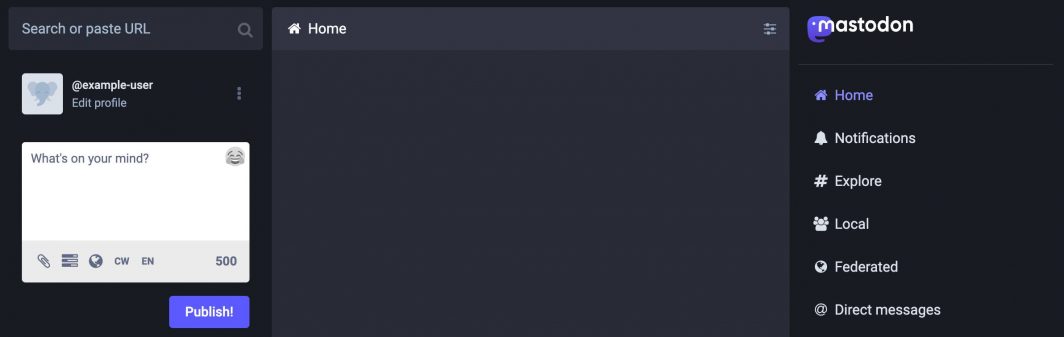
3. 访问管理员设置.导航至 https://[domain.tld]/admin/settings/ 来查看你的网站的管理设置。管理页面允许你改变你网站的外观、感觉和行为。考虑配置每一个设置,包括网站名称、联系人用户名、联系人电子邮件、服务器描述和其他标签内的字段。
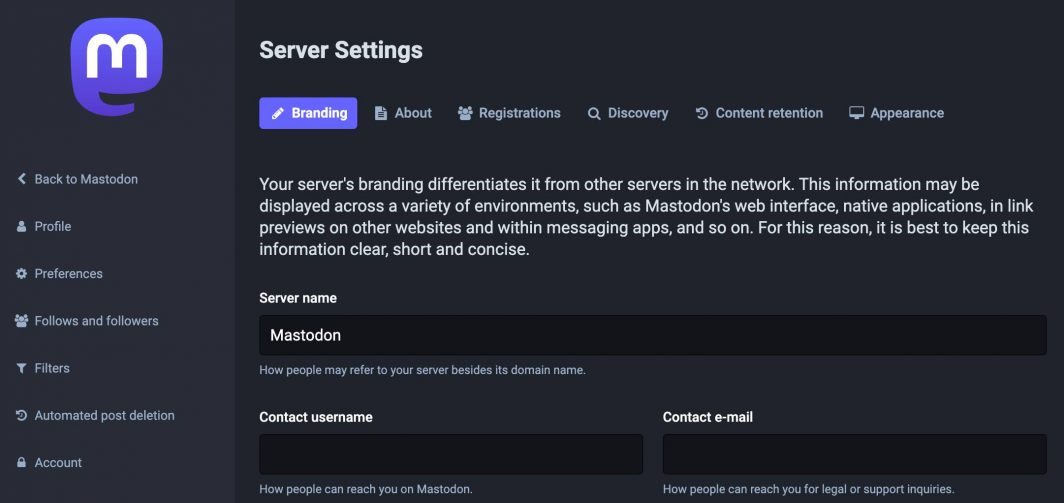
4.Mastodon实例还包括Sidekiq(后台处理)和PgHero(Postgres的性能仪表板)。这两样东西都可以通过Mastodon首选项页面或通过导航到以下网址来访问:
Sidekiq: https://[domain.tld]/sidekiq
PgHero: https://[domain.tld]/pghero
5.Mastodon服务器被配置为为新用户注册或重设密码等行为发送电子邮件。安装只包括最小的DNS记录,如果没有进一步的配置,可能会有有限的交付能力。查看在Linode上发送电子邮件的指南,了解更多关于DNS配置和电子邮件最佳实践的信息。
要了解更多关于Mastodon的信息,请查看Mastodon官方博客中与Mastodon有关的新闻和文章。你可以在Mastodon的讨论论坛上与Mastodon管理社区互动,在那里你可以浏览关于技术问题和社区管理的对话。当你准备好让世界了解你的实例时,你可以通过填写管理表格将其添加到Instances.social的列表中。
MastodonMarketplace 应用程序将在您的计算实例上安装最新版本的 Mastodon。作为用户,您有责任根据需要更新您的 Mastodon 版本。请遵循本社区教程。
MastodonMarketplace 应用程序由 Linode 构建。有关应用程序部署的支持,请联系 Linode 支持.有关工具或软件本身的支持,请访问Mastodon GitHub 讨论。
